Google dokumenti su nedavno obogaćeni novom funkcionalnošću koja omogućava korisnicima da uređuju i oblikuju svoje dokumente koristeći govorne naredbe. Iako je diktiranje teksta već neko vreme bilo dostupno, ova nadogradnja donosi mogućnost da se dokumenti i aktivno uređuju glasom. Postoji opsežan spisak naredbi koje se mogu koristiti za navigaciju kroz dokument, primenu stilova formatiranja i upravljanje tabelama.
Naredbe su osmišljene tako da budu jednostavne za korišćenje, i nije neophodno prebacivanje na tastaturu kako bi se aktivirala neka od funkcija, pogotovo ako se diktiranje koristi za unos teksta. U nastavku objašnjavamo kako se ove govorne naredbe koriste unutar Google dokumenata. Trenutno je ova funkcionalnost dostupna isključivo za korisnike Chrome pretraživača na desktop računarima.
Da biste isprobali nove govorne naredbe, otvorite Google dokument i kreirajte novi ili otvorite postojeći dokument. Prvo, neophodno je da aktivirate alatku za diktiranje. To možete učiniti tako što odete na meni Alatke > Unos teksta glasom. Nakon što aktivirate alatku, možete početi sa diktiranjem teksta. Ukoliko želite da formatirate tekst, to možete učiniti pomoću odgovarajućih naredbi.
Na primer, izgovorite „tačka“ i na kraju rečenice će biti dodata tačka. Izgovaranjem „Backspace“ briše se poslednji znak, dok će „Novi odlomak“ funkcionisati kao da ste pritisnuli taster „Enter“. „Poništi“ će poništiti poslednju radnju.
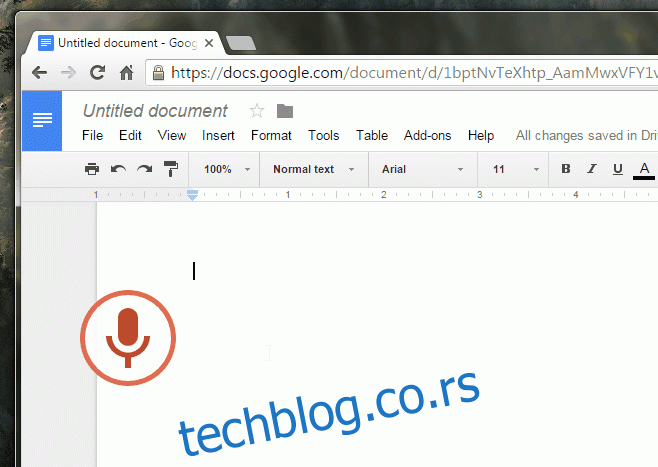
Pri primeni formatiranja, važno je precizno izgovarati komande. Na primer, ako želite da podebljate tekst, potrebno je da izgovorite „Podebljano“ pre nego što diktirate tekst koji želite da formatirate. Komanda „Podebljano“ radi kao prekidač, tj. uključuje ili isključuje podebljani stil. Formatiranje uvek možete naknadno korigovati, ali je lakše i brže uraditi odmah tokom diktiranja.
Ne funkcionišu sve naredbe po principu „podebljano“. Neke naredbe se primenjuju nakon što je tekst, na koji se naredba odnosi, već izgovoren. Na primer, da biste primenili stil „Naslov 1“ na tekst, prvo treba da izgovorite tekst naslova, a zatim da izgovorite naredbu „Primeni naslov 1“.
Ova funkcionalnost je izuzetno korisna. Ukoliko želite da se upoznate sa kompletnim spiskom dostupnih govornih naredbi, kliknite na malu ikonicu „Pomoć“ koja se nalazi na dugmetu mikrofona. Sve komande su bazirane na rečima koje se prirodno povezuju sa određenom radnjom, što olakšava njihovo korišćenje i pamćenje.